1. 打开素材,进入【滤镜】Camera RAW滤镜,调整【对比度】-54,【阴影】+11,【黑色】+13,【清晰度】+57,【自然饱和度】+33,【饱和度】-22。
yxUV�M`.�~ K}/�`��YDu [backcolor=rgba(0, 0, 0, 0.5)]
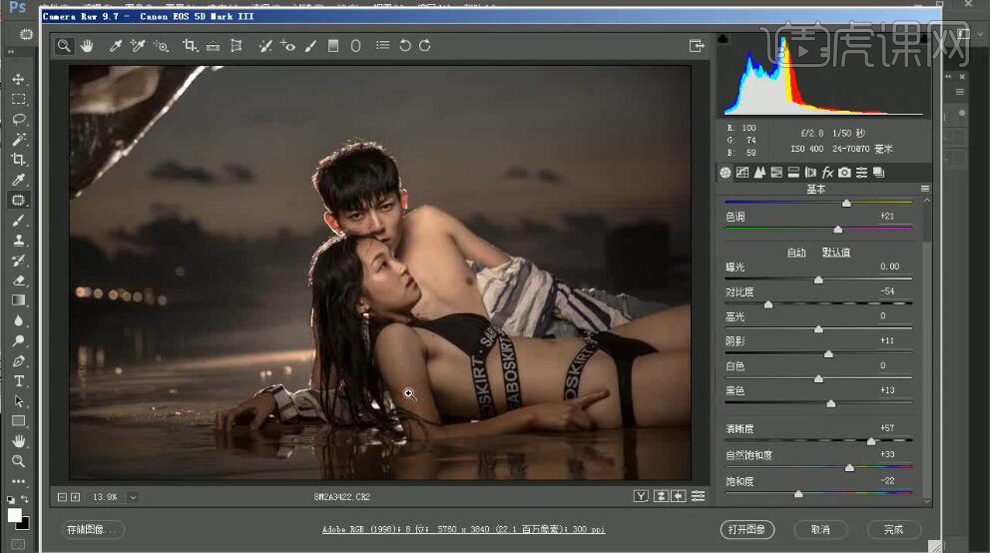 WJ8�vHPSM �+Y]�*>afG e27CbA{_�w 3v�>,c>b([
WJ8�vHPSM �+Y]�*>afG e27CbA{_�w 3v�>,c>b([ 2. 选择【相机校准】红原色【色相】+15【饱和度】-18。绿原色【色相】-18【饱和度】-17。蓝原色【饱和度】+54。选择【色调曲线】红色,绿色,蓝色,进行调整。
*]{I�\�rX� �V//q$/&8( [backcolor=rgba(0, 0, 0, 0.5)]
 d�?y��\~<� 0�@x$���Cp 9x^�
�/kAB �y$9�t�!cx
d�?y��\~<� 0�@x$���Cp 9x^�
�/kAB �y$9�t�!cx 3. 选择【HSL/灰度】色相【红色】+4,【橙色】+8,【黄色】+6。明亮度【红色】+13,【橙色】+12,【黄色】+15。饱和度【红色】+4,【橙色】+8,【黄色】+6。选择【基本】,高光-27,白色+8。【画笔工具】,进行涂抹。
�rkc%S5�we ]JPPL4w�AT [backcolor=rgba(0, 0, 0, 0.5)]
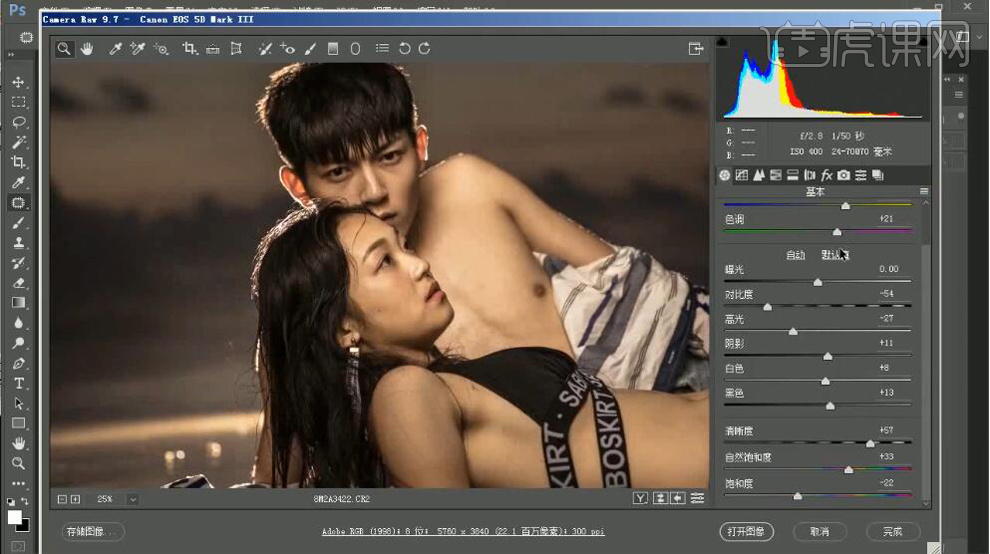 2pN�JWYW" JU �\J�
� _"bvT?���| b��K;a�V&
2pN�JWYW" JU �\J�
� _"bvT?���| b��K;a�V& 4. 进入PS,【Ctrl+J】复制图层。选择【仿制图章工具】,进行调整。【修补工具】,进行修补。选择【滤镜】液化,进行液化调整。
�',�s7h�" r_sl~^*� : [backcolor=rgba(0, 0, 0, 0.5)]
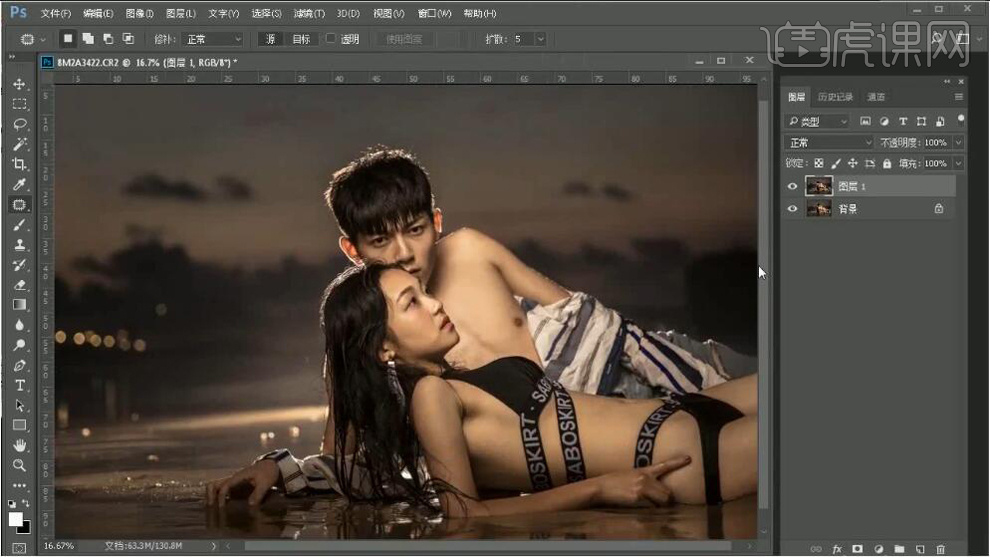 �U105u.#�7 t}+c/ C%b= �oqHm:u�^2 EjE`�S_�i=
�U105u.#�7 t}+c/ C%b= �oqHm:u�^2 EjE`�S_�i= 5. 新建【图层】,模式【柔光】,勾选【填充柔光中性色50%灰】。新建【渐变映射】反向,黑色到白色。新建【色阶】,0,0.66,255。【Ctrl+G】图层编组。
]%8�;c��� \bA'�Fu�rp [backcolor=rgba(0, 0, 0, 0.5)]
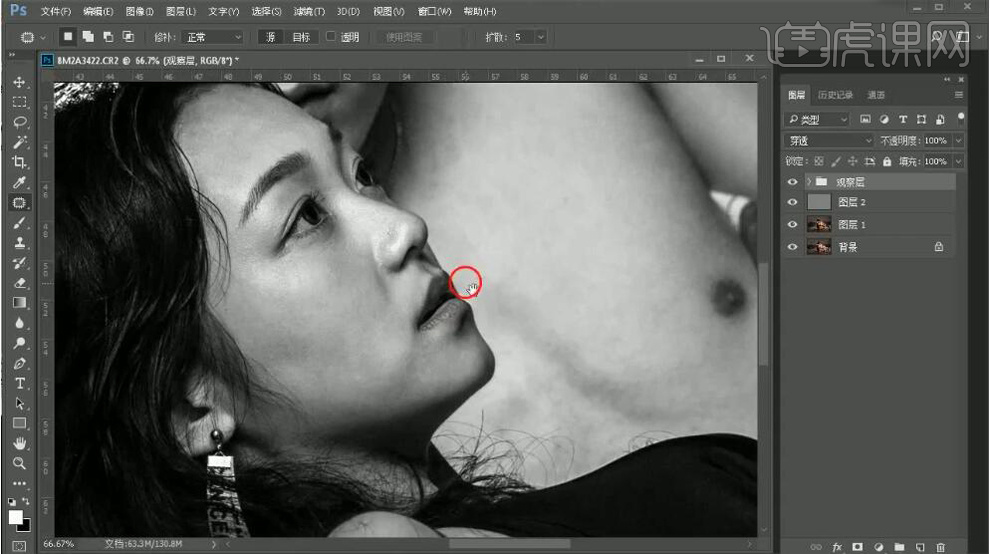 :�p)9Heu�
���n]c,�0N 'p+QFT>�Ca 'wlP`�7&Tn
:�p)9Heu�
���n]c,�0N 'p+QFT>�Ca 'wlP`�7&Tn 6. 中性灰【图层】,选择【画笔工具】,白色画笔,不透明度8%,流量70%,进行涂抹。新建【图层】,模式【颜色】。选择【画笔工具】,吸取前景色,进行涂抹。【Ctrl+Alt+Shift+E】盖印图层。
�+9rbQ?��' )�mVYql�U" [backcolor=rgba(0, 0, 0, 0.5)]
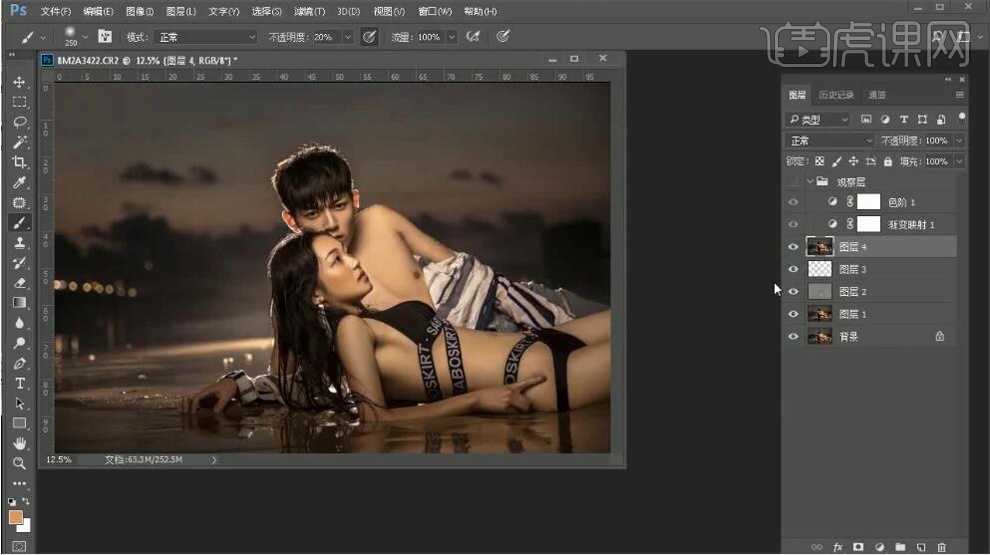 �(Ha}xwA~( ���xQ
�3u� U9sub6w�6� VD`2lG�d�F
�(Ha}xwA~( ���xQ
�3u� U9sub6w�6� VD`2lG�d�F 7.【Ctrl+I】反向,【图层模式】线性光。选择【滤镜】其他【高反差保留】9像素。选择【滤镜】模糊【高斯模糊】9像素。添加【蒙版】,选择【画笔工具】,白色画笔,进行涂抹。
~�EkGG�
.� Q0�9~vF�Bg [backcolor=rgba(0, 0, 0, 0.5)]
 D c.W�vU�M pcTXTy 28 �.����+�o> a(T4WDl��^
D c.W�vU�M pcTXTy 28 �.����+�o> a(T4WDl��^ 8.【Ctrl+Alt+Shift+E】盖印图层。【Ctrl+I】反向,【图层模式】线性光。选择【滤镜】其他【高反差保留】6像素。选择【滤镜】模糊【高斯模糊】6像素。添加【蒙版】,选择【画笔工具】,白色画笔,进行涂抹。【Ctrl+Alt+Shift+E】盖印图层。
�<G?85*Nv_ �u�N0fWj�] [backcolor=rgba(0, 0, 0, 0.5)]
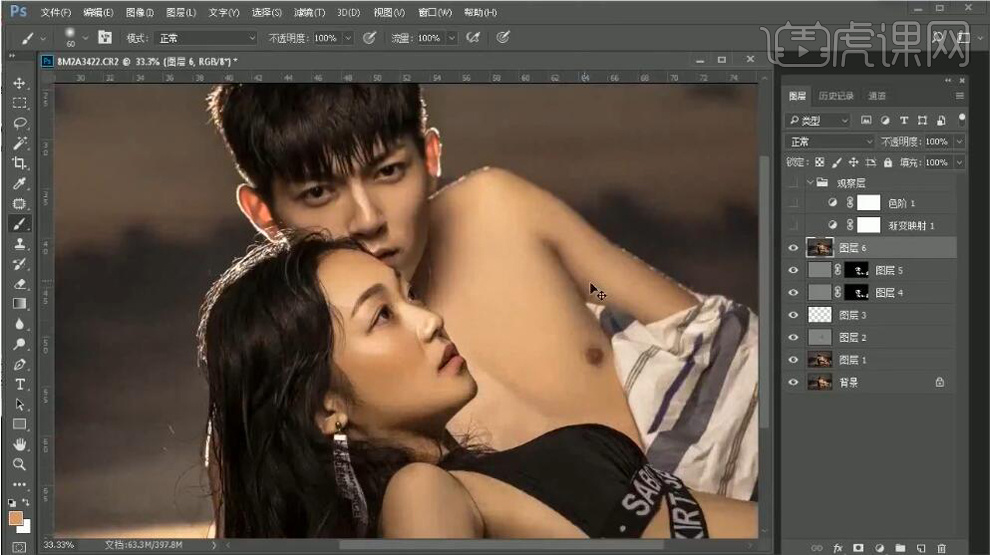 3��^yWpSC� {&qsh9o�b� [y;ZbfMP|o ?o5#V�e$-X
3��^yWpSC� {&qsh9o�b� [y;ZbfMP|o ?o5#V�e$-X 9. 新建【可选颜色】黄色【青色】-30%,【洋红】+11%,【黄色】-15%,【黑色】-27%。红色【青色】-12%,【洋红】-12%,【黄色】+9%,【黑色】+3%。
*LdH/C.LIf �x)Kh��_G [backcolor=rgba(0, 0, 0, 0.5)]
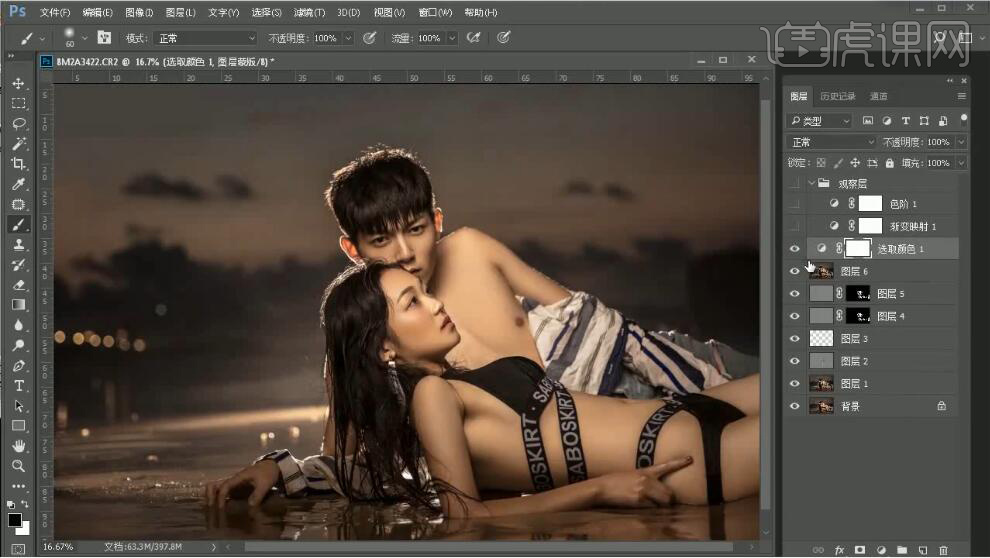 'c(Y�")�QP ��v�m}.gQ ��> �0)`uJ Z@O
e}�\.$
'c(Y�")�QP ��v�m}.gQ ��> �0)`uJ Z@O
e}�\.$ 10. 新建【色彩平衡】阴影【青色】-9。新建【渐变映射】黑色到白色渐变。图层【不透明度】10%。新建【渐变映射】黑色到白色渐变。【图层模式】滤色。选择【画笔工具】,进行涂抹高光处。【Ctrl+Alt+Shift+E】盖印图层。
d�6
EJ��n/ ;�OqLNfU3y [backcolor=rgba(0, 0, 0, 0.5)]
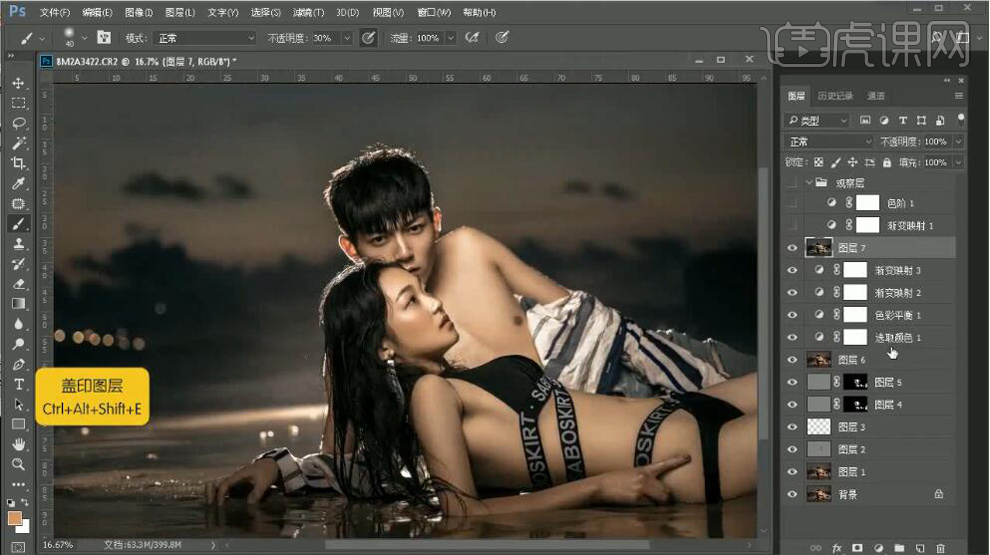 ��'z!#E!i� �#f;1f8yrN �8&hn$~ate qA/��3uA!z
��'z!#E!i� �#f;1f8yrN �8&hn$~ate qA/��3uA!z 11. 新建【图层】,模式【柔光】,勾选【填充柔光中性色50%灰】。调整色阶,选择【画笔工具】,进行涂抹。
5MU@g*gj,C ]JuB6o�_L� [backcolor=rgba(0, 0, 0, 0.5)]
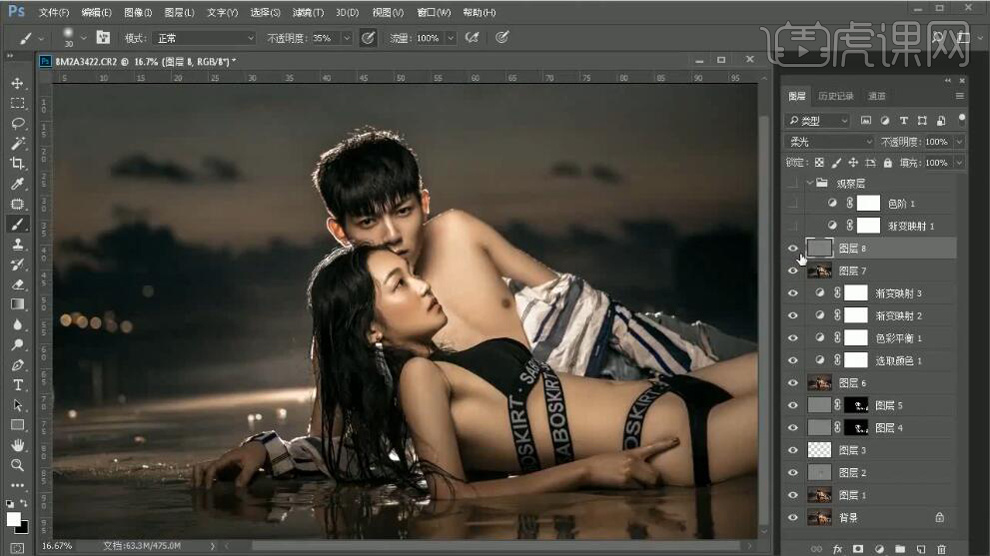 z(� [�$,e\ k\Tm?^�L)� 7gmMqz"z(> �_?LI0iIFx
z(� [�$,e\ k\Tm?^�L)� 7gmMqz"z(> �_?LI0iIFx 12. 新建【曲线】,进行提亮调整。填充【蒙版】,选择【画笔工具】,白色画笔,不透明度88%,进行涂抹。【Ctrl+Alt+Shift+E】盖印图层。
�H1i4_��T H4A+D��g,� [backcolor=rgba(0, 0, 0, 0.5)]
 1U9N8{�xg9 K
�:ptf�D �N� ]� /�d �([o:_5/8I
1U9N8{�xg9 K
�:ptf�D �N� ]� /�d �([o:_5/8I 13. 选择【窗口】扩展功能【Delicious Retouch Plus】增强眼睛。【画笔工具】,进行修复眼睛。【Ctrl+Alt+Shift+E】盖印图层。
J�n�&>Z? @ jt?%�03iuk [backcolor=rgba(0, 0, 0, 0.5)]
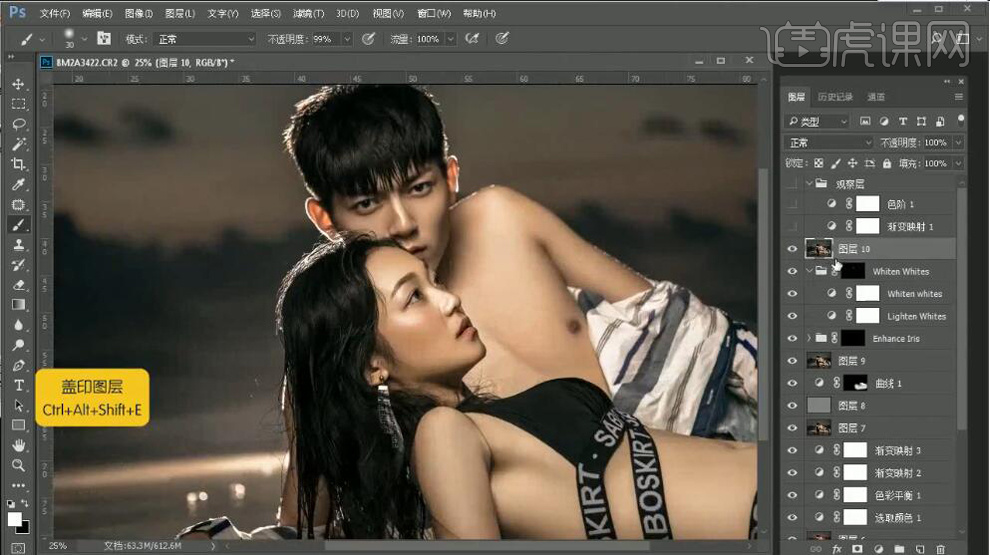 2]f.mq_P�D t1g�%o5?;�
|sM#g1D@ #N}}8�RL�
2]f.mq_P�D t1g�%o5?;�
|sM#g1D@ #N}}8�RL� 14. 新建【图层】,模式【柔光】,勾选【填充柔光中性色50%灰】。【画笔工具】,打开指压,不透明度5%,进行涂抹。建立嘴唇【选区】,新建【亮度/对比度】亮度24,对比度25。新建【可选颜色】黄色【青色】-21%,【洋红】+19%,【黑色】+8%。
�|�ema-pRC Vz�m7xl �[ [backcolor=rgba(0, 0, 0, 0.5)]
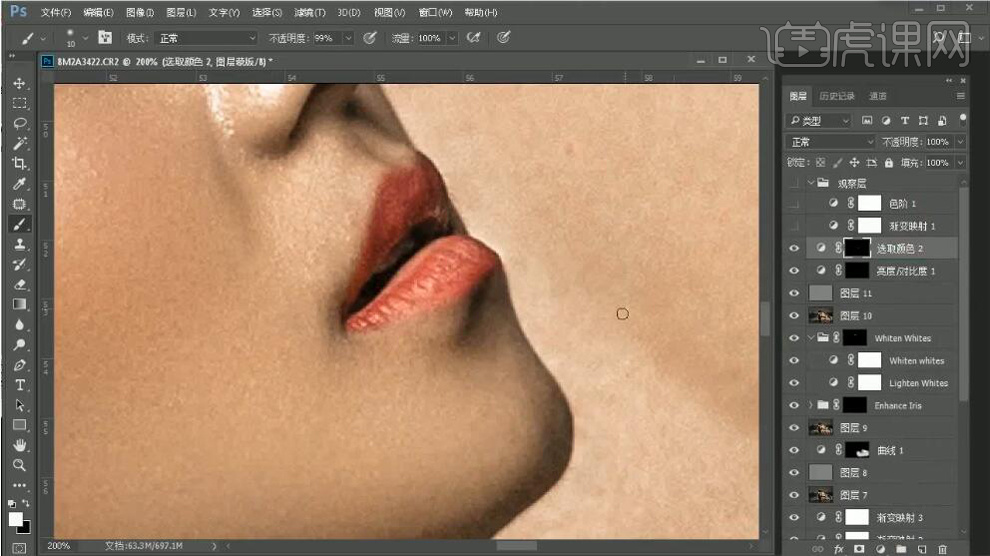 4�tNg�K[6M iG�NKf|8{� 9��gayu<�J �LOk�Dx2@g
4�tNg�K[6M iG�NKf|8{� 9��gayu<�J �LOk�Dx2@g 15. 建立选区,新建【曲线】压暗调整。可选颜色【图层】不透明度71%。新建【色彩平衡】高光【红色】+9,【绿色】+1。阴影【青色】-4,【蓝色】+2。中间调【青色】-3,【蓝色】+2。
5�8U�[r�)/ )W��JI=jl� [backcolor=rgba(0, 0, 0, 0.5)]
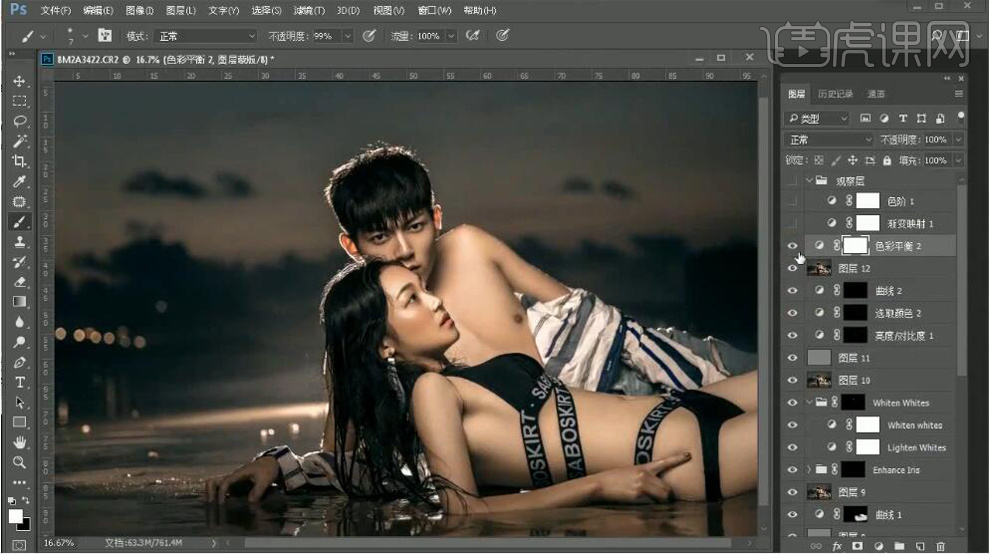 oD1�=��}� qqre�d>K� *X5LyO3-gP wk/U��"@lq
oD1�=��}� qqre�d>K� *X5LyO3-gP wk/U��"@lq 16. 新建【可选颜色】红色【青色】+3%,【洋红】-5%,【黄色】+4%。新建【渐变映射】反向,黑色到白色,【图层模式】明度,图层【不透明度】22%。
�HV(*�6b�@ U�pBY�L?+L [backcolor=rgba(0, 0, 0, 0.5)]
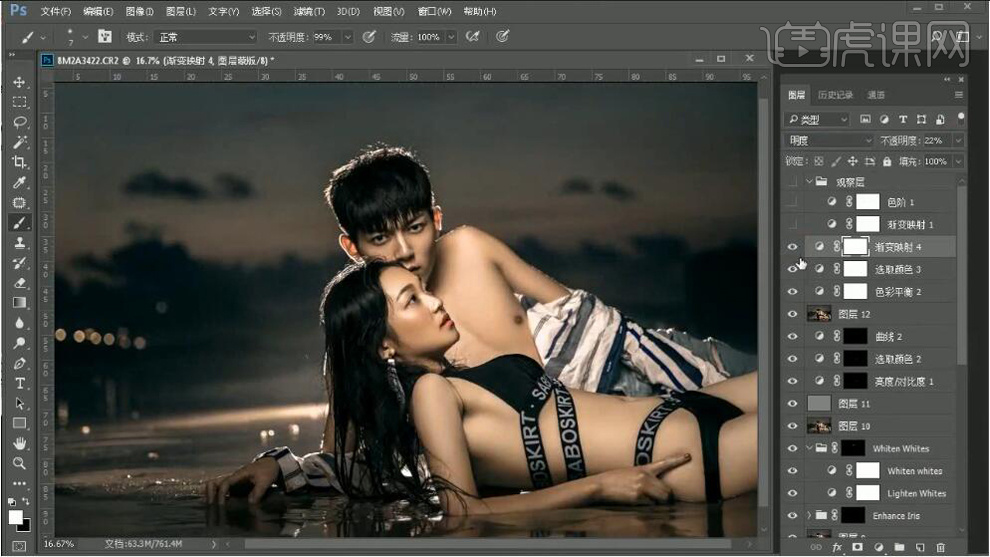 vAxtN�R�S �X]%4Q�IeS vu >@_��hv v�A~hk�kj{
vAxtN�R�S �X]%4Q�IeS vu >@_��hv v�A~hk�kj{ 17. 新建【曲线】,进行提亮调整。选择【画笔工具】,进行涂抹。新建【曲线】,进行调整。新建【可选颜色】红色【青色】-6%,【洋红】+4%。新建【可选颜色】黑色【青色】-1%,【黄色】-4%。
w�*�@Z-'(j o�!�0a�8i� [backcolor=rgba(0, 0, 0, 0.5)]
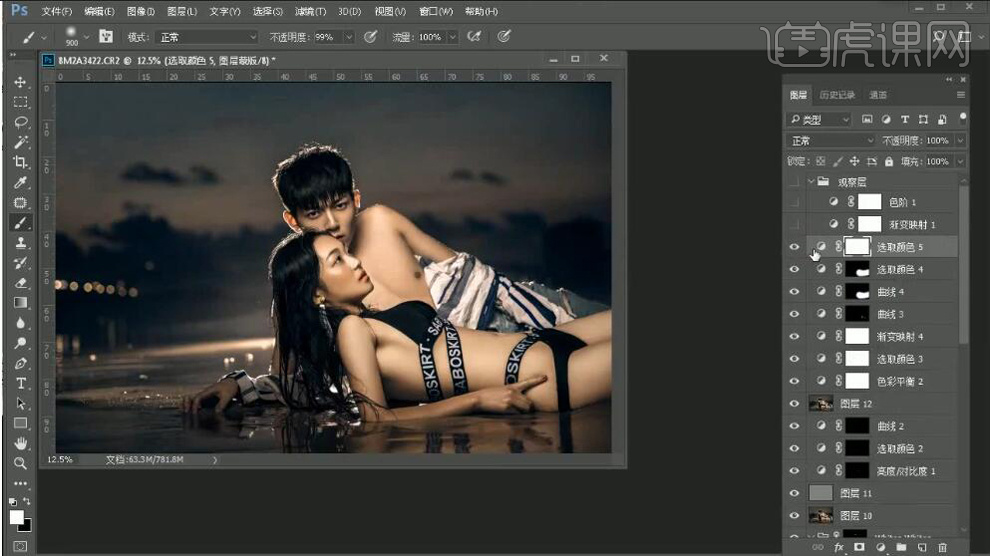 o|E(_�Y4d� *9^k^h(r&4 �v�3#47F�) �I@v.Hqg+7
o|E(_�Y4d� *9^k^h(r&4 �v�3#47F�) �I@v.Hqg+7 18.【Ctrl+G】图层编组,【Ctrl+Alt+Shift+E】盖印图层。选择【滤镜】其他【高反差保留】3.3像素。【图层模式】线性光。图层【不透明度】46%。
I65�GUX#DV vtjG&0GSK� [backcolor=rgba(0, 0, 0, 0.5)]
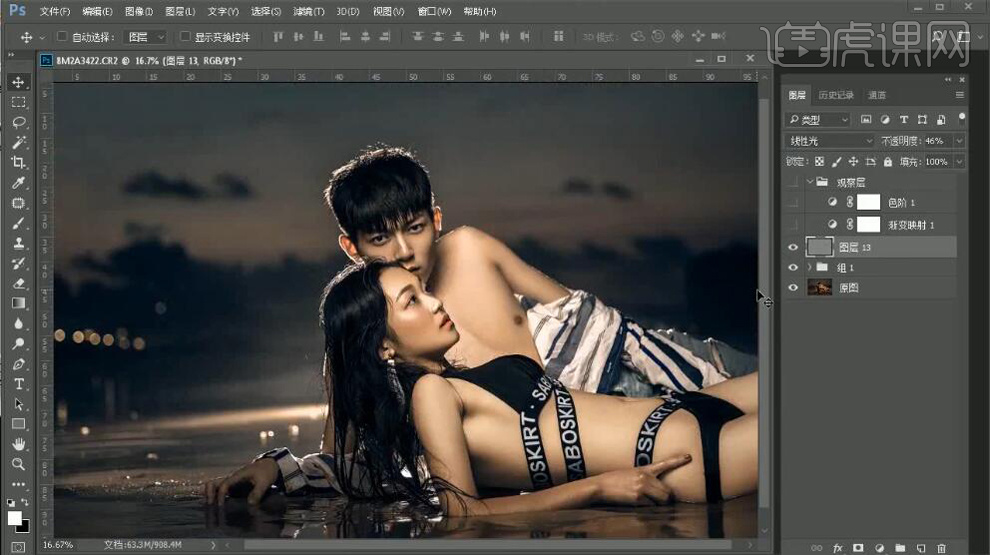 rVmO/Y#Hx$ oC>~r�1�.j Q-C�Vq_\3I [/�]�3:��|
rVmO/Y#Hx$ oC>~r�1�.j Q-C�Vq_\3I [/�]�3:��| 19. 最终效果如图所示。
���$7g(-�W "�+���Rm4_ [backcolor=rgba(0, 0, 0, 0.5)]
 ]2�
N';(�R l%/,Ef*�3
]2�
N';(�R l%/,Ef*�3